Créez une tour de purge personnalisée à l'aide du logiciel Stratasys Insight
La plupart des logiciels sont conçus pour couvrir un large éventail de situations, etLogiciel Stratasys Insightne fait pas exception. Cela se reflète dans les paramètres généraux des trajectoires d'outils, des remplissages, des hauteurs de coupe et des tours de purge/sacrificielle. La tour de purge par défaut d'une imprimante 3D Stratasys série F123 est illustrée ci-dessous, à côté du support en L. Dans ce tutoriel, apprenez à créer un tour de purge personnalisée en utilisant le logiciel Stratasys Insight.
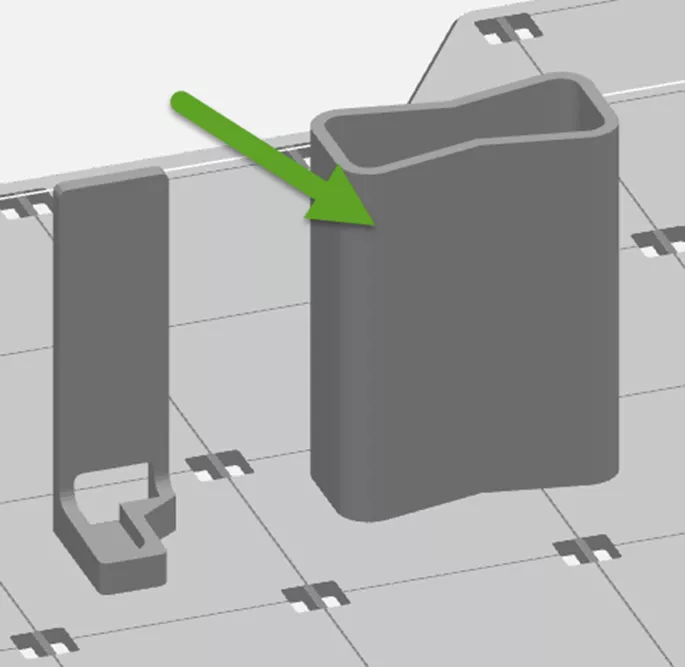
Qu'est-ce qu'une tour de purge ?
Imprimantes de la série F123utilisez une pièce de purge sur le plateau au lieu d'un seau de purge, comme les autres machines Fortus, ce qui réduit le mouvement de la tête par couche et le temps d'impression.
La purge est nécessaire lorsque l'imprimante passe de l'impression du matériau modèle à l'impression du matériau de support pour chaque couche. Ce processus assure une qualité de jointure uniforme pour toutes les pièces du plateau. Les tours de purge recueillent aussi souvent les résidus et les particules de plastique provenant du vieillissement du matériau. Finalement, elles améliorent la qualité des pièces pour les filaments à base de nylon, quelle que soit la machine.
Parfois, la tour de purge par défaut ne fait pas assez. Heureusement, Insight a quelques outils intégrés pour nous aider.
Voici les étapes à suivre pour créer ce que j'appelle le Super Purge !
- Démarrez Insight et configurez votre imprimante, votre matériau et la hauteur de coupe. Dans la capture d'écran ci-dessous, j'ai configuré ma version pourFortus 450 mcavec Matériau Ultem 1010 à une hauteur de tranche de 0,010 po.
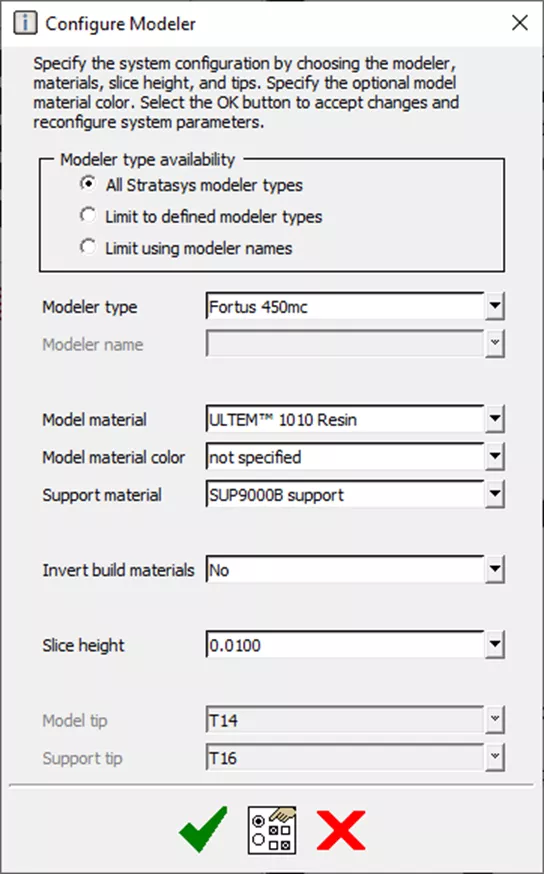
- Vérifiez dans la barre d'outils Z que vous êtes sur la couche 1.
- Dans le Dessiner menu (dans la boîte à outils) sélectionnezCercle.
- Utilisez 2 pouces pour toutes les valeurs. Ceci trace un cercle de 2 pouces de rayon avec un centre décalé de 2 pouces en X et Y. CliquezD'ACCORD.
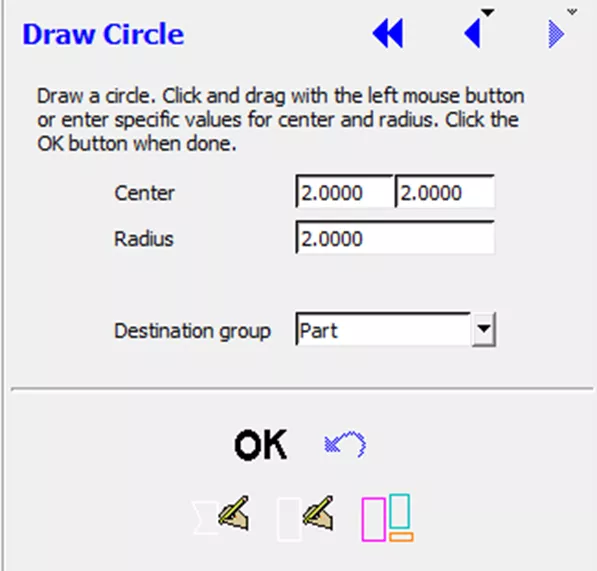
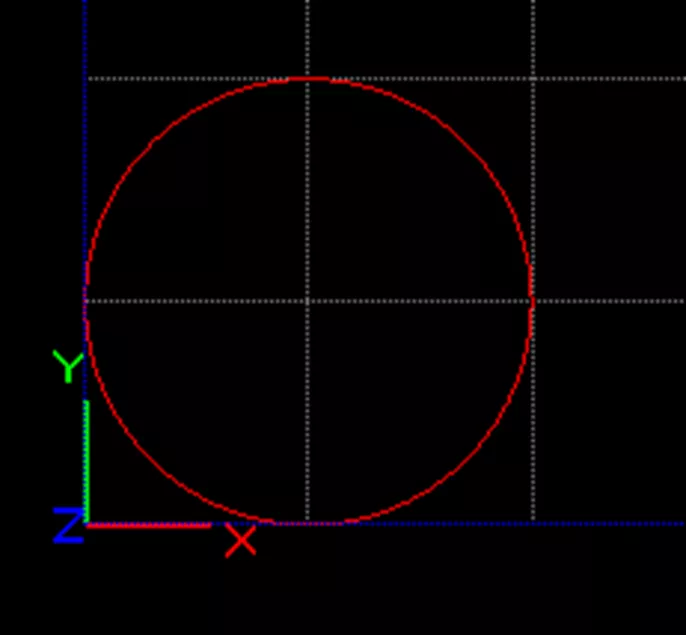
- Utilisez leCopier par Zcommande pour copier cette courbe jusqu'à la hauteur de notre partie la plus haute.Dans l'exemple de support en L ci-dessus, la pièce mesure un peu plus de 7 cm de hauteur ; nous utiliserons donc cette valeur dans la case Hauteur Z. Sélectionnez le cercle et cliquez.D'ACCORD.
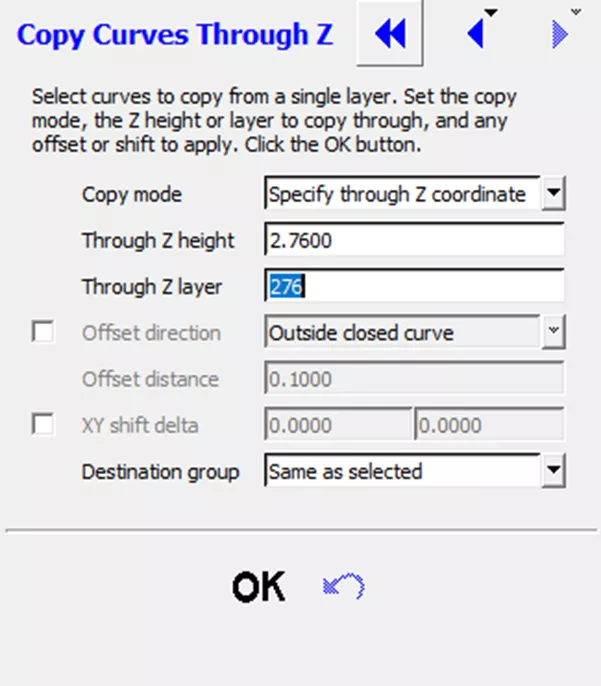
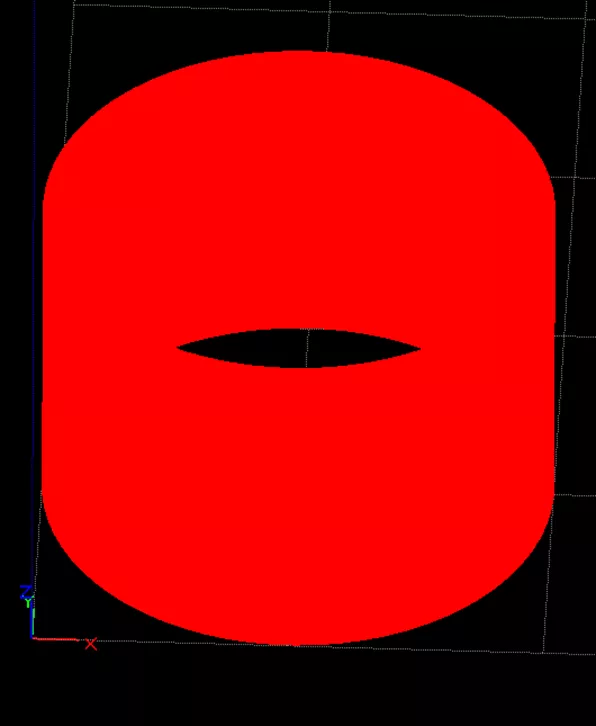
- Créez un nouveau groupe personnalisé. SélectionnezContours multiplesdans Style de contour, sélectionnez de 3 à 5 contours dans leNombre de contours (total)liste déroulante, cochez la case pourRelier les contours, et surtout, sélectionnezAucun dans le Style de remplissage(pour empêcher Insight de générer un remplissage). Ajoutez ce groupe de paramètres à la pile de cercles.
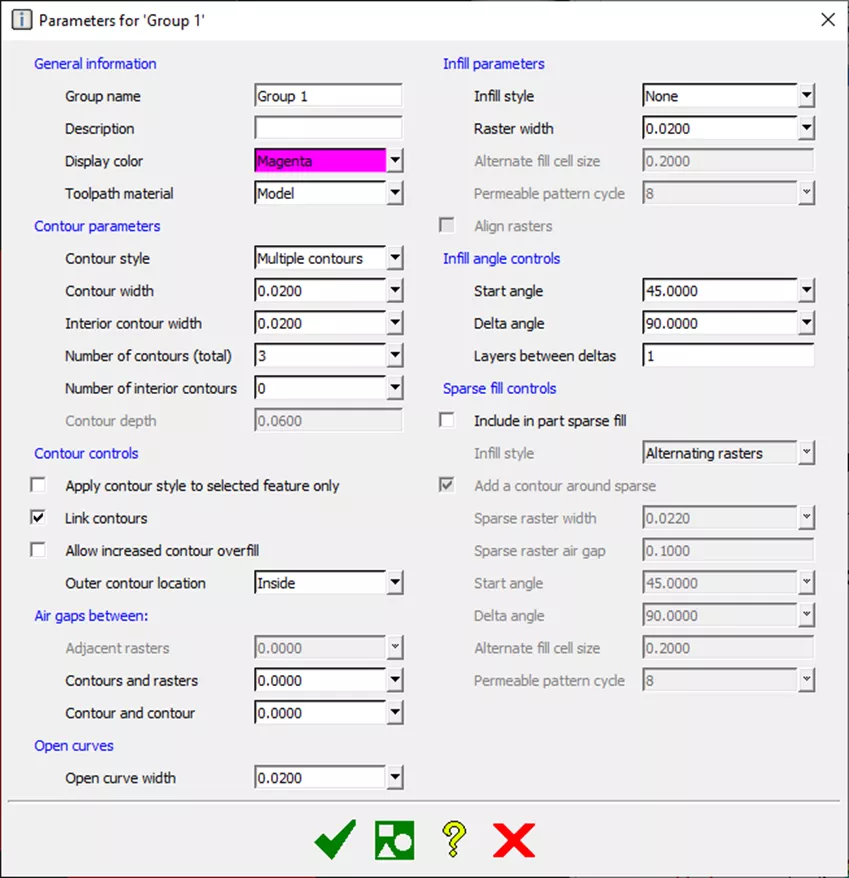
- Générez le support et les parcours d'outils et vérifiez qu'il n'y a pas de remplissage. Toutes les couches doivent ressembler à l'image ci-dessous.
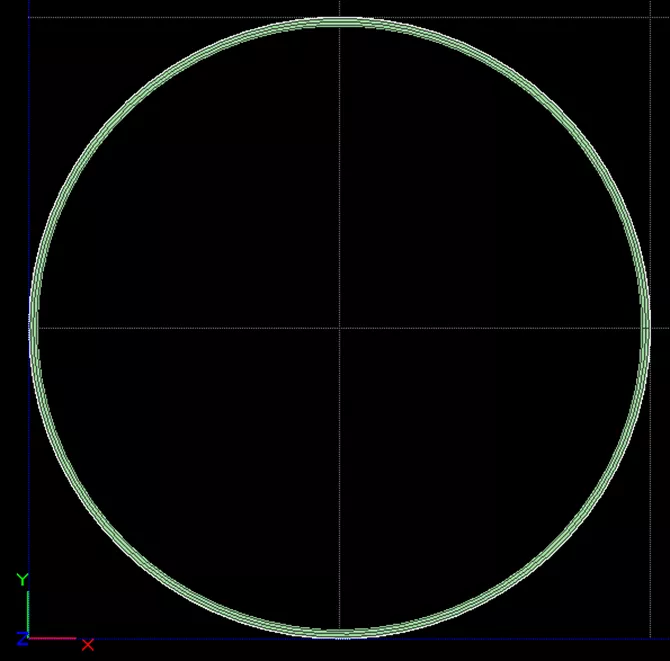
- Envoyez au centre de contrôle ou à GrabCAD Print, mais assurez-vous de configurer toutes les autres pièces à l'aide de cette tour de purge dans Insight.Au moment de la publication de cette publication,GrabCAD Imprimerimpossible de combiner les fichiers traités par Insight avec d'autres types de fichiers.
Si vous voulez en savoir plus sur ces commandes, n'oubliez pas de vous inscrire à notrecours Insight à votre rythme.
L'impression 3D en tant que service
GoEngineer offre des services d'impression 3D complets dans plusieurs laboratoires américains, équipés des technologies de pointe Stratasys FDM, PolyJet, Stéréolithographie et SAF pour l'impression 3D de prototypes ou de pièces de production. Demandez votre soumission en ligne dès aujourd'hui !
Articles connexes
EXPERIENCE l'imprimante 3D F3300 de Stratasys
Services d'impression 3D GoEngineer : plus performants que jamais
Personnaliser l'interface du logiciel Insight
Présentation de GrabCAD Control pour la gestion des imprimantes 3D
À propos de Jeremy Marvin
Jeremy Marvin est ingénieur principal en applications de fabrication numérique chez GoEngineer.
Recevez notre vaste gamme de ressources techniques directement dans votre boîte de réception.
Désabonnez-vous à tout moment.
